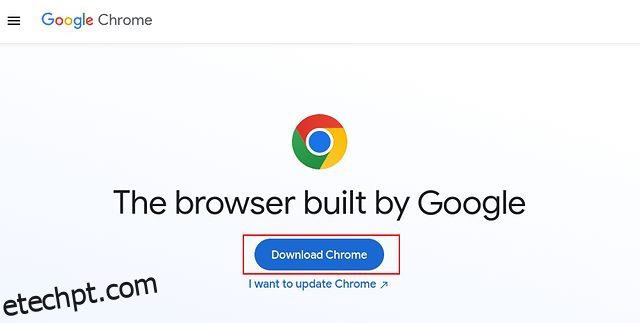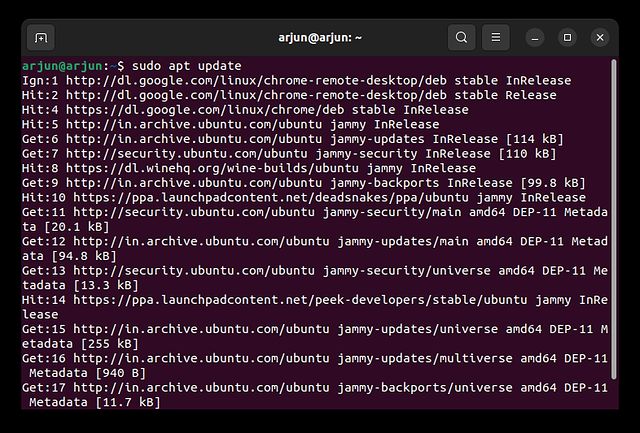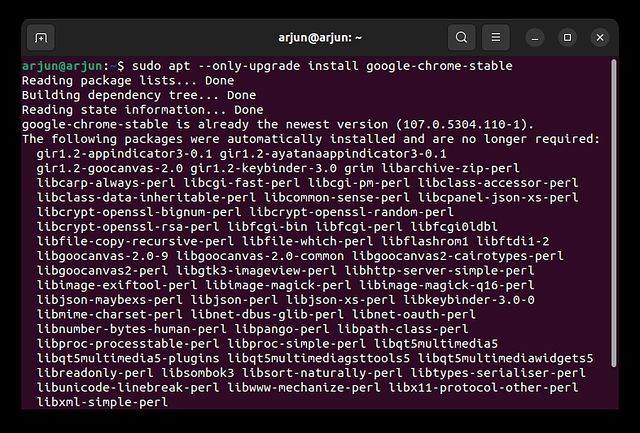Você mudou para o Ubuntu e está procurando uma maneira simples de instalar o Google Chrome? Bem, instalar o Chrome no Ubuntu é tão simples quanto instalar outros navegadores populares no Linux, Mac ou Windows. Na verdade, existem várias maneiras de executar o Chrome no Ubuntu Linux. Portanto, neste tutorial, incluímos duas maneiras simples de instalar o Chrome no Ubuntu. Além disso, também mencionamos como atualizar o Chrome no Ubuntu e as etapas para removê-lo completamente. Nessa nota, vamos pular para as etapas.
últimas postagens
Instale o Google Chrome no Ubuntu (2022)
Instale o Google Chrome no Ubuntu a partir do site oficial
1. Para obter o Google Chrome no Ubuntu, vá para o navegador website oficial e clique no botão “Baixar o Chrome”.
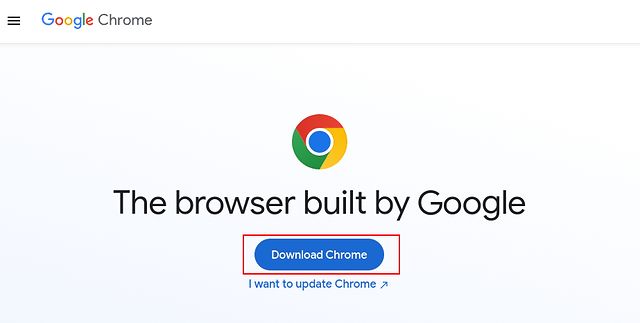
2. Em seguida, aparecerá um pop-up. Aqui, selecione “64 bits .deb (para Debian/Ubuntu)” e clique em “Aceitar e instalar”.
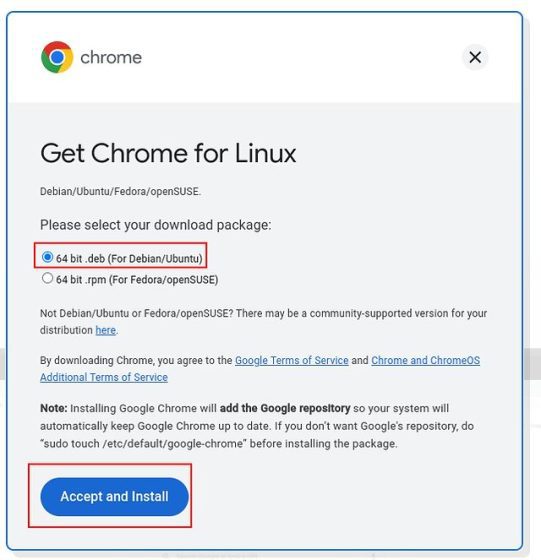
3. Um arquivo DEB (com tamanho próximo a 94 MB) será salvo na pasta “Downloads” do seu PC. Se o download não iniciar automaticamente, clique em “baixar o Chrome manualmente”.
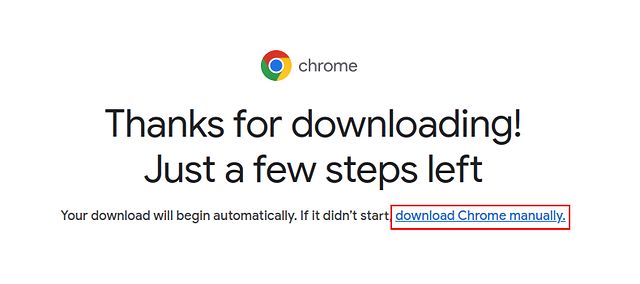
4. Agora, abra a pasta “Downloads” no gerenciador de arquivos e clique com o botão direito do mouse no arquivo Chrome DEB baixado na etapa anterior. Escolha “Abrir com outro aplicativo”.
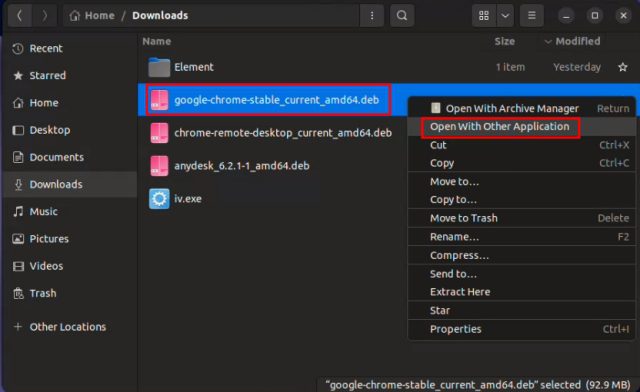
5. Depois disso, escolha “Software Install” e clique em “Select” no canto superior direito.
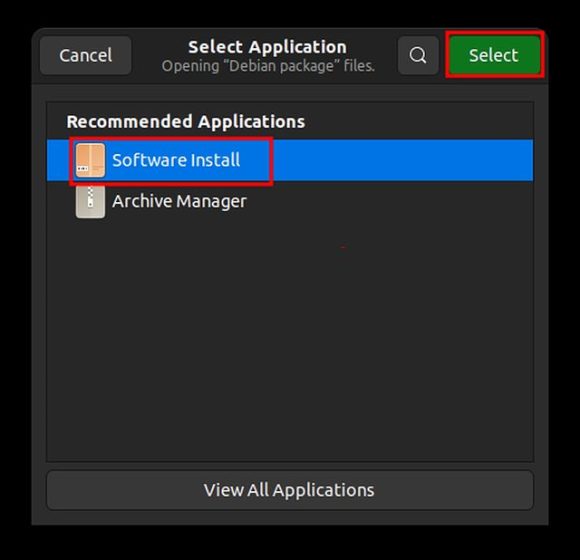
6. Isso abrirá o software Ubuntu para executar a instalação do Chrome. Aguarde alguns segundos, pois leva algum tempo para carregar a janela. Agora, clique em “Instalar” e digite sua senha para autenticar.
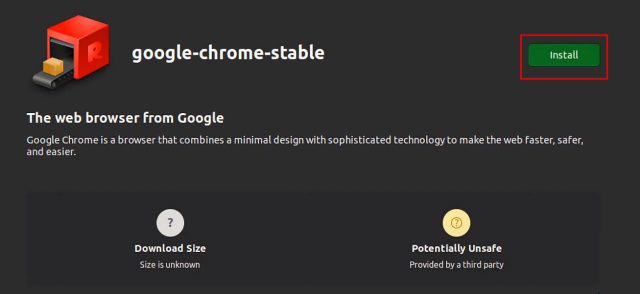
7. Depois que a instalação estiver concluída, abra o Chrome no iniciador de aplicativos no Ubuntu.
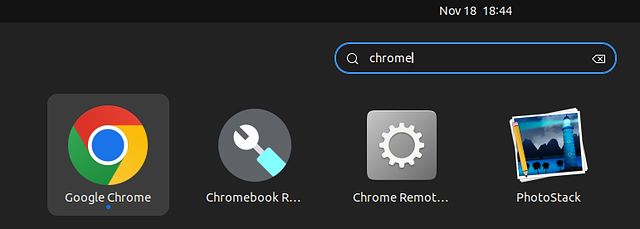
8. Como você pode ver aqui, o Google Chrome está rodando no Ubuntu 22.04 sem problemas. Você também pode clicar com o botão direito do mouse no ícone e adicioná-lo ao Dock para acesso rápido.
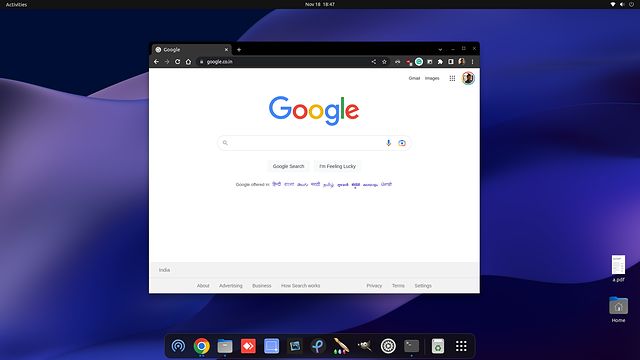
Instale o Google Chrome no Ubuntu usando o terminal
Se você deseja instalar o Google Chrome no Ubuntu usando o Terminal, pode fazê-lo com apenas alguns comandos. Como o Chrome não faz parte do repositório oficial do Ubuntu, você precisa baixar o arquivo DEB e instalá-lo através da fonte do Google. Veja como é o processo:
1. Abra o Terminal e execute o comando abaixo para baixar o arquivo Chrome DEB mais recente.
wget https://dl.google.com/linux/direct/google-chrome-stable_current_amd64.deb
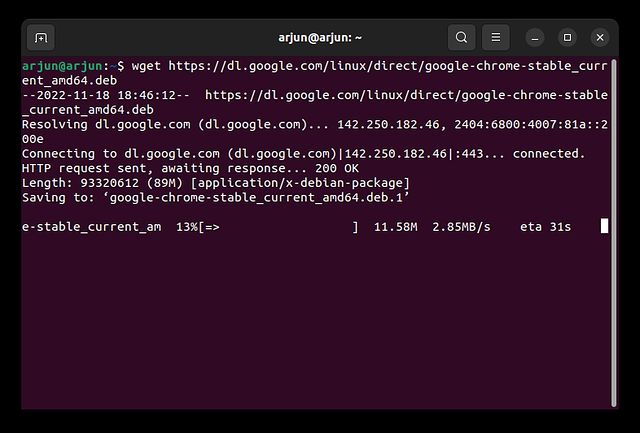
2. Depois disso, execute o comando abaixo para instalar o Chrome no Ubuntu usando o Terminal.
sudo dpkg -i google-chrome-stable_current_amd64.deb
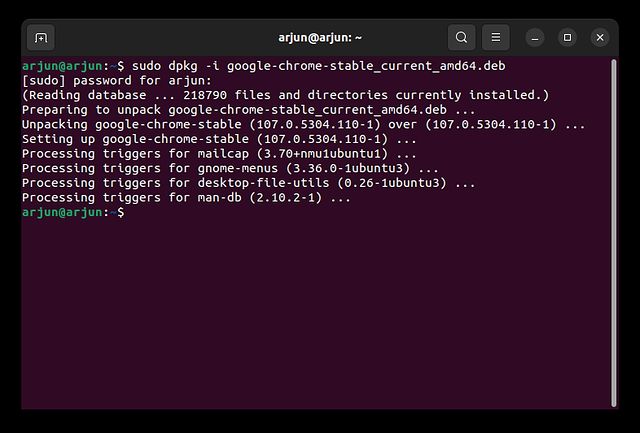
3. Agora, abra o iniciador de aplicativos e você verá que o Chrome foi instalado. Abra o navegador e faça login com sua conta do Google para sincronizar tudo.
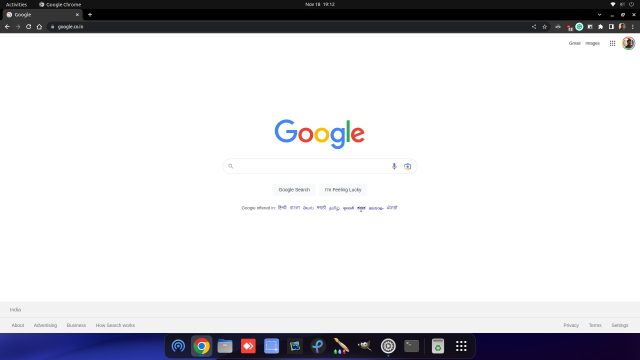
Atualize o Google Chrome para a versão mais recente no Ubuntu
1. Se você deseja atualizar o Chrome para a versão mais recente por meio do Terminal no Ubuntu, execute os comandos abaixo, um por um.
sudo apt update sudo apt --only-upgrade install google-chrome-stable
2. E para atualizar o Chrome no Ubuntu Linux usando uma interface gráfica, vá para o iniciador de aplicativos e abra “Software Updater“.

3. O Atualizador de Software procurará versões mais recentes de todos os aplicativos, incluindo o Google Chrome, em seu PC com Ubuntu. Você pode clicar em “Detalhes das atualizações” para verificar se o Chrome recebeu alguma atualização. Nesse caso, clique em “Instalar agora” e reinicie o computador. E bem, o Chrome será atualizado posteriormente.
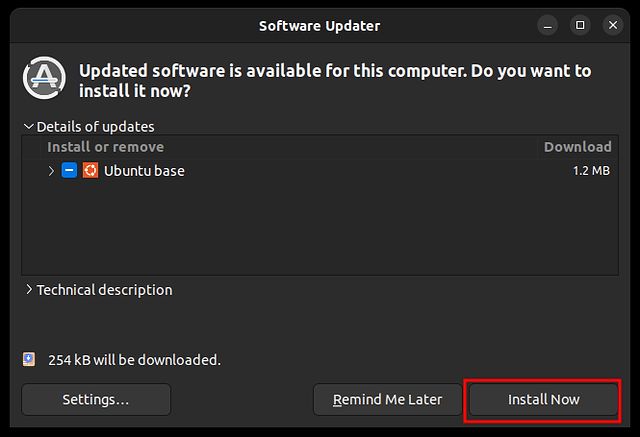
Desinstale o Google Chrome do Ubuntu
Se você deseja remover o Chrome do Ubuntu e mudar para outro navegador, pode fazê-lo através do Terminal. Basta seguir os passos abaixo:
1. Abra o Terminal usando o atalho de teclado “Ctrl + Alt + T” e execute o comando abaixo:
sudo apt purge google-chrome-stable
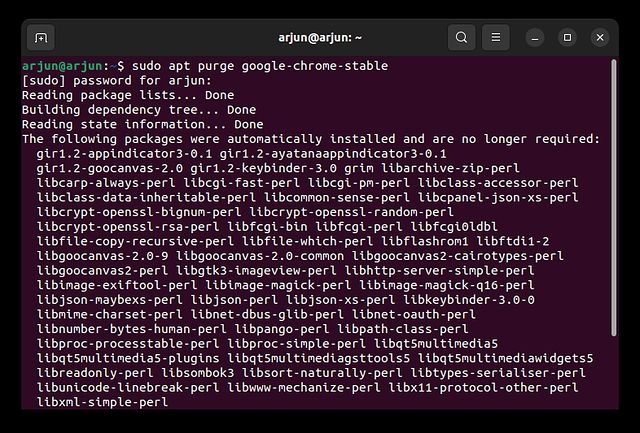
2. Existe outro método fácil de excluir o Chrome do Ubuntu. Você precisa abrir o “Ubuntu Software” no iniciador de aplicativos.
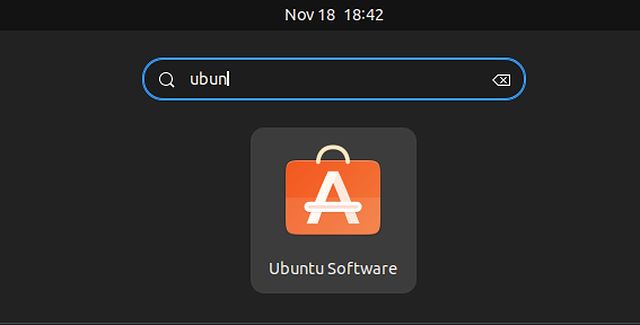
3. Em seguida, vá para a seção “Instalado” na parte superior, role para baixo e procure por “Google Chrome” e clique em “Desinstalar” ao lado de Google Chrome para remover o navegador do seu sistema Ubuntu.
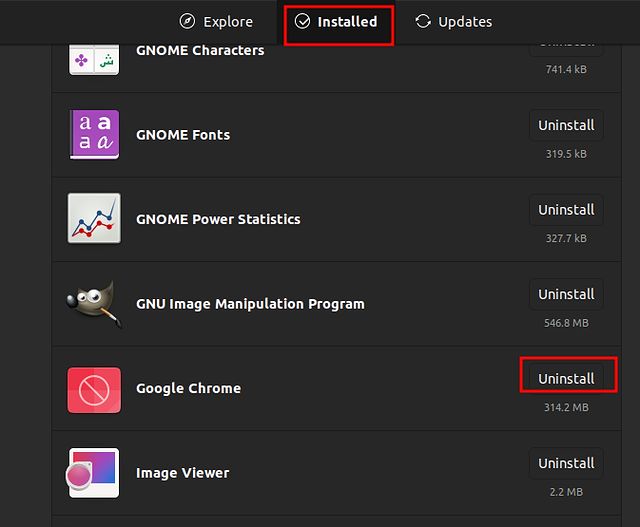
Baixe e use o Google Chrome no Ubuntu
Então, aqui estão os três métodos que você pode usar para instalar e atualizar o Chrome no Ubuntu. Você pode baixar o Google Chrome baixando manualmente o arquivo DEB ou executando alguns comandos no Terminal. Além disso, se você quiser aprender como fazer capturas de tela no seu PC com Ubuntu, acesse nosso guia para atalhos de teclado e aplicativos de terceiros. Você também pode ler como alternar entre os servidores de exibição Wayland e Xorg no Ubuntu se suas gravações/capturas de tela gerarem uma tela preta. Finalmente, se você tiver alguma dúvida, diga-nos na seção de comentários abaixo.